Photoshop 图层的排列与分布
1、打开图像文件,调整图层的排列方式。

2、鼠标移动到图层面板,按键盘上‘Ctrl’键,连续选择多个图层。
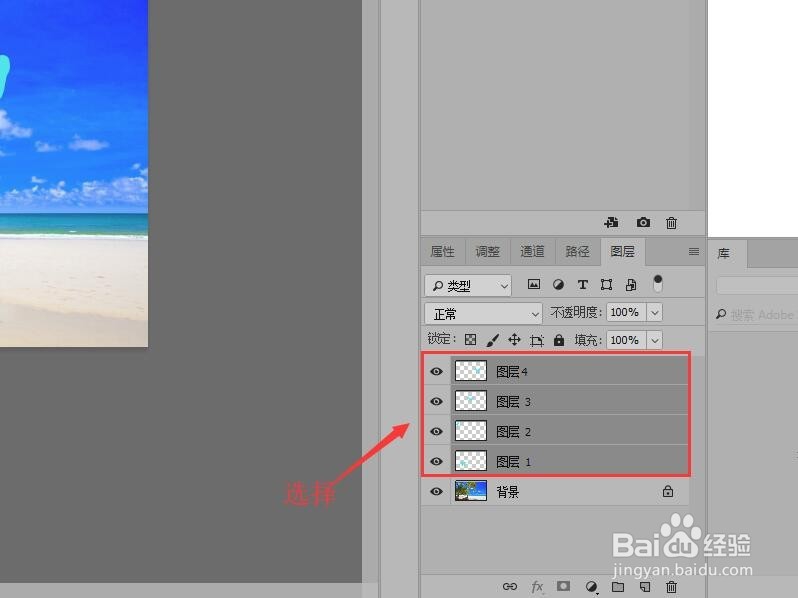
3、在选项栏中单击【顶对齐】按钮,在图像中就可以看到,图层顶对齐的效果。
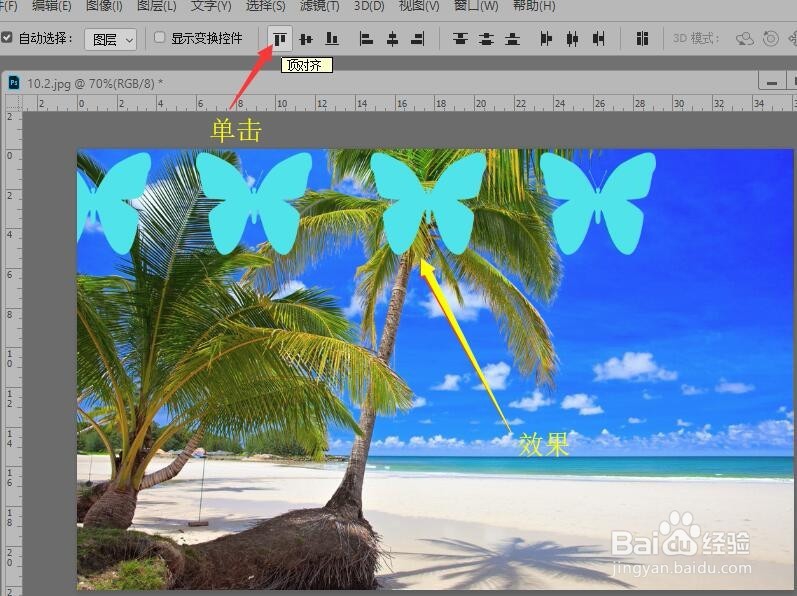
4、其他的对齐方式自己可以尝试一下,比如说【右对齐】。
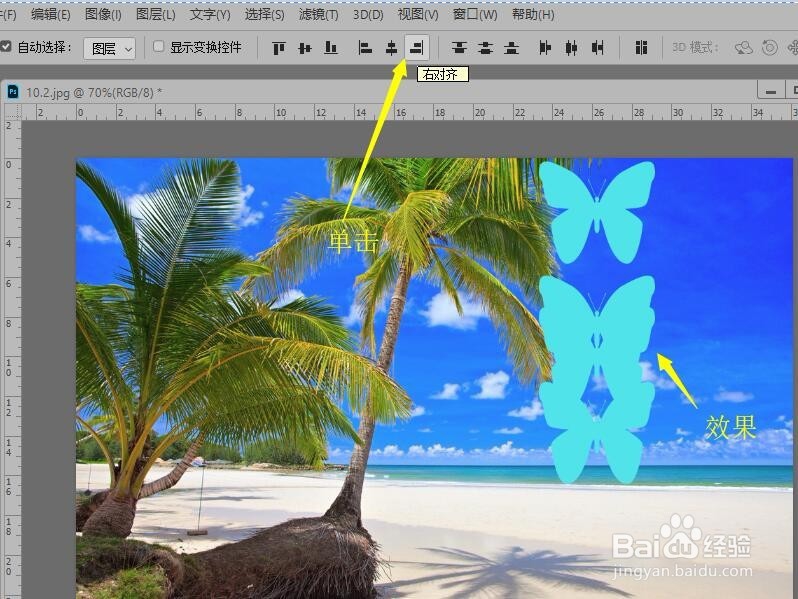
1、鼠标单击【按顶分布】按钮,参照最上面和最下面的两个图形的顶边,中间每个图层以像素区域的最顶为基础,在最上和最下两个图形之间均匀分布。
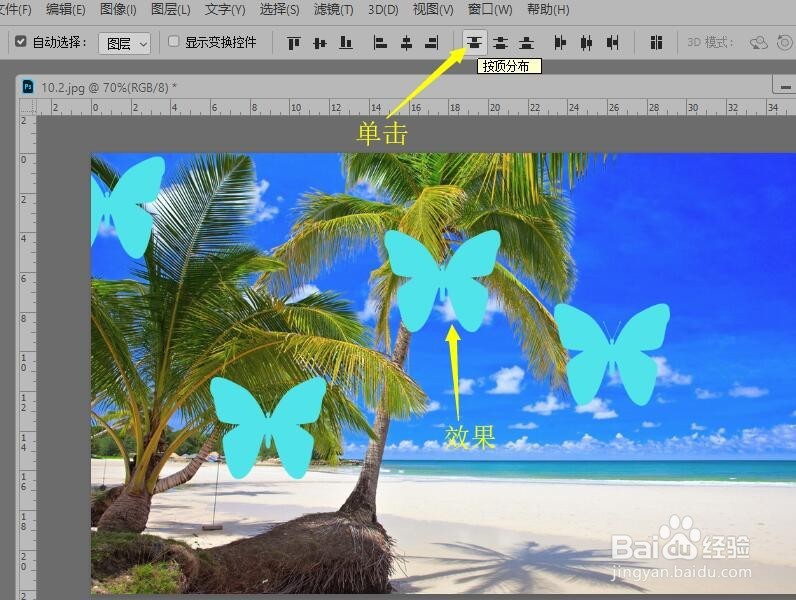
2、自己可以尝试一下其他的分布方式。
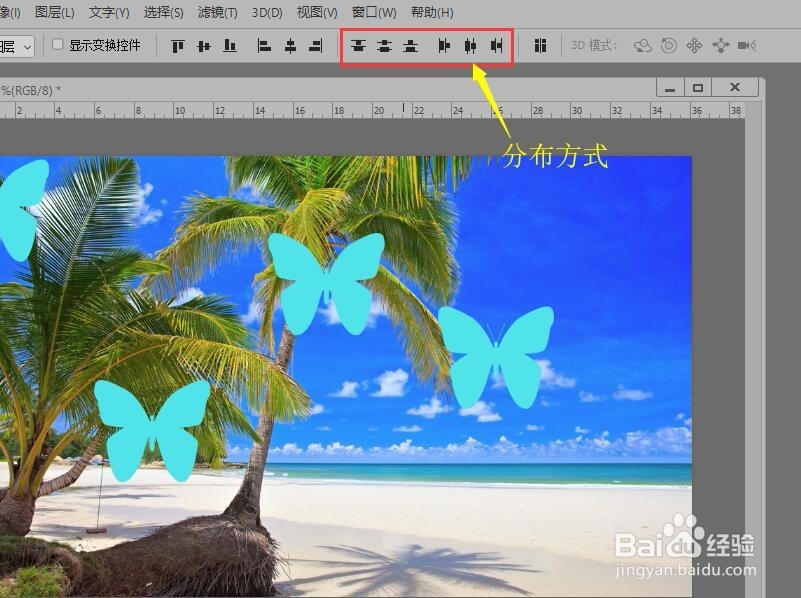
声明:本网站引用、摘录或转载内容仅供网站访问者交流或参考,不代表本站立场,如存在版权或非法内容,请联系站长删除,联系邮箱:site.kefu@qq.com。
阅读量:166
阅读量:178
阅读量:115
阅读量:58
阅读量:129